Kuidas värskendada Microsofti meeskondi
Windows / / August 05, 2021
Microsofti meeskonnad on suurepärane tarkvara kontoritöötajatele, et nad saaksid ühtse projektiga koostööd teha. Ja koduse töö moto on muutumas üha populaarsemaks, nihutatakse paljud võrguühenduseta tööprotsessid nüüd Microsofti kontorisse. Siiski on väga oluline Microsoft Teamsit aeg-ajalt värskendada. Sest kui mitte, siis muutub suurem osa tööst toetamatuks ja te ei saa grupiprojektidega sujuvalt töötada. Kuigi enamik värskendusi installitakse otse, kui lülitasite automaatse värskendussätte, kui mitte, siis oleme siin juhised Microsofti meeskondade värskendamiseks nii laua- kui ka mobiiliklientides.
Suur osa Microsoft Teamsist on see, et see töötab nii lauaarvutites kui ka mobiiliklientides. Mis annab töötajatele piisavalt vabadust töötada kõikjal, kus võimalik. Ülevaated, dokumentide redigeerimine ja projektifailid muutuvad aja jooksul üha lihtsamaks. Ettevõtte projektikeskkonna uusima töövoogu kursis hoidmiseks peate siiski värskendama oma Microsoft Teami klienti.
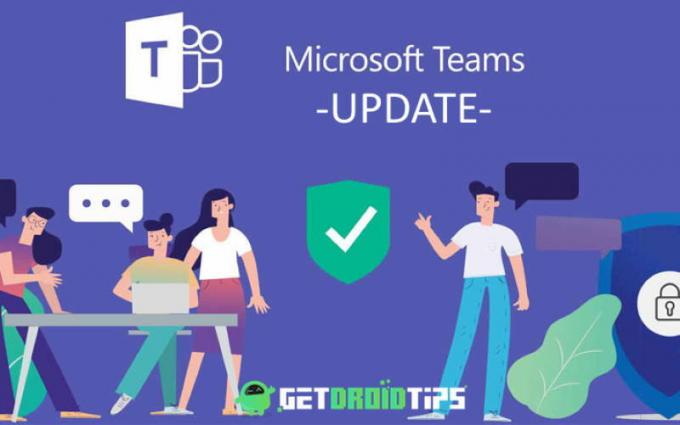
Sisukord
-
1 Mis on Microsoft Teams?
- 1.1 Kuidas värskendada Microsofti meeskondi Androidis
- 1.2 Kuidas värskendada Microsofti meeskondi iOS-is
- 1.3 Kuidas värskendada Microsofti meeskondi Windowsis
- 1.4 Kuidas värskendada Microsofti meeskondi MacOS-is
- 2 Järeldus
Mis on Microsoft Teams?
Microsoft Team on koostöö- ja videovestlusplatvorm. Sellega saab videokonverentside jaoks ühenduse luua erinevate kasutajatega ja saate töötada ka reaalajas. Selle koostööfunktsioonid võimaldavad tal reaalajas rühmatööde jaoks kõige paindlikumat rakendust. Teenus on saadaval ka Android-, iOS- ja MacOS-seadmetele. Saate ühendada kuni kümme inimest. Kuna Microsofti meeskond on Office 365 rakendus, on tal ka liitumisplaanid; saate piirangute kõrvaldamiseks need plaanid osta. Tiimil on ka kanalifunktsioon, kuhu saate video võrguühenduseta lisada, ja teised kasutajad saavad sellele hiljem juurde pääseda. Rakendus on hariduse jaoks väga kasulik. Seetõttu on sellel ka hariduse funktsioon, kus õpilased saavad anda hindasid ja õpetajad saavad õpilastele hinde anda.
Kuidas värskendada Microsofti meeskondi Androidis
Androidis pole midagi keerulist. Rakenduste värskendamiseks võite lihtsalt oma nutitelefoniga külastada Google Play poe rakendust. Kui saabub mõni uus suurem värskendus, näete õmbluse teatist oma Microsoft Teami värskendusteatises. Kuid saate seda meetodit ka käsitsi värskendada.
Siit lähete, klõpsake lihtsalt vasakus ülanurgas oleval kolmel real ja menüü avaneb.
Klõpsake nüüd kõigil rakendustel ja värskendustel ning leiate rakenduse Teams klõpsates lihtsalt värskendamisnuppu.
Märge:- Teine värskendamise viis on lihtsalt Google Play poest tiimide otsimine ja seejärel klõpsake värskendusnuppu.
Kuidas värskendada Microsofti meeskondi iOS-is
Tiimide värskendamiseks iOS-is peate avama Apple App Store'i. Protsess on peaaegu sama mis Android-seadmetes.
Klõpsake nuppu Uuendused paremas alanurgas olev nupp.
Siis oleks tiimide rakendus olemas, klõpsake sellel.
Seejärel peate klõpsama värskendusnuppu.
Apple'i automaatseid värskendusi saate lubada ka aadressil Seaded> iTunes & App Store> Rakenduste värskendused ja lülitage automaatsed värskendused sisse.
Kuidas värskendada Microsofti meeskondi Windowsis
Vaikimisi värskendab Microsoft Team uue värskenduse olemasolul automaatselt. Teil pidi lihtsalt olema stabiilne Interneti-ühendus. Meeskonna värskendused, kui akent värskendatakse või Office 365 värskendab; see saab värskendada ainult ennast, kuid kui mingil põhjusel, kui teie meeskonda ei värskendata. Siis peate värskendusi käsitsi kontrollima, kuna värskendused on turvalisuse ja ühilduvuse tagamiseks hädavajalikud. Microsofti meeskonna värskendamise kontrollimiseks järgige allpool nimetatud samme.

Klõpsake akna vasakus alanurgas oma kasutaja ikoonil, ilmub menüü, klõpsake valikul Kontrolli värskendusi.

Kui on uus värskendus, laadib see värskenduse teile automaatselt alla ja installib selle. Teavet kuvatakse akna ülaosas oleval sõnumiribal.
Kuidas värskendada Microsofti meeskondi MacOS-is
Meeskondade värskendamiseks macOS-is peame avama macOS-i rakenduste poe.
Pärast poe avamist on akna ülaosas mõned ikoonid.
Klõpsake nuppu Uuendused ikooni ja seejärel avaneb teine aken.
Sealt leiate oma rakenduse ja klõpsake nuppu värskendus nuppu selle kõrval.
Märge: Samuti saate kõiki rakendusi korraga värskendada, klõpsates nuppu Värskenda kõik nuppu
Järeldus
Microsoft Team on suurepärane platvorm, mis ühendab vestlus-, videovoo ja otseülekande tööriistad ühte paketti. Siiski on väga oluline aeg-ajalt värskendusi käivitada. Kuna nendel värskendustel on tarkvara värskendused ja uued funktsioonid, on töövoo nautimiseks rakenduste värskenduste säilitamine väga oluline. Loodan, et nüüd saate oma Microsofti meeskonna tarkvara hõlpsasti värskendada. Hädade korral võite mind alla kirjutada kommentaaride lahtrisse.
Toimetaja valik:
- Mikrofon ei tööta Microsofti meeskondade kaudu: kuidas seda parandada?
- Microsofti meeskondade tõrkeotsing, juhend ja näpunäited professionaalseks saamiseks
- Kuidas parandada Microsofti meeskondade turvatsooni sätete viga
- Microsofti meeskonnad ei desinstalli, vaid hoiab ennast uuesti installimas: kuidas eemaldada?
- Microsofti meeskondade viga: Teams Login_hint on dubleeritud - kuidas seda parandada?
Rahul on arvutiteaduse eriala üliõpilane, kellel on tohutu huvi tehnika ja krüptoraha teemade vastu. Ta veedab suurema osa ajast kas kirjutades või muusikat kuulates või mööda nägemata kohti rännates. Ta usub, et šokolaad on lahendus kõigile tema probleemidele. Elu juhtub ja kohv aitab.



